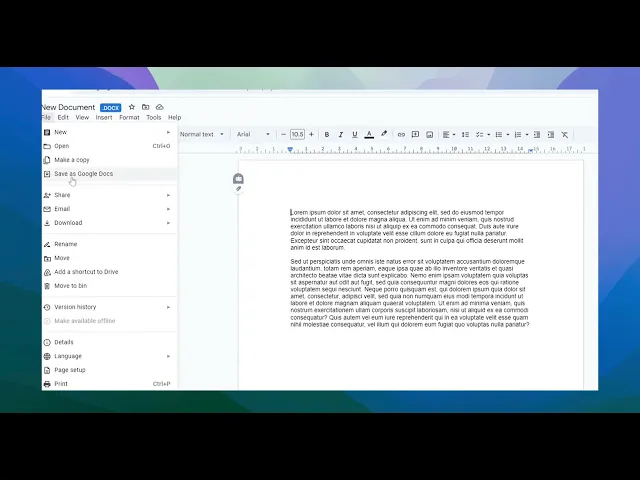
Tutoriales
Cómo convertir Word en Google Doc
¿Quieres saber cómo convertir un documento de Word a Google Docs? Aquí tienes una guía rápida paso a paso.
Esta guía proporciona un proceso simple y paso a paso para convertir un documento de Word en un archivo de Google Document. Siga estas instrucciones para garantizar una conversión fluida y acceda a su documento en Google Docs con facilidad.
Paso 1
Seleccione el documento de Word que desea convertir al formato de Google Docs.
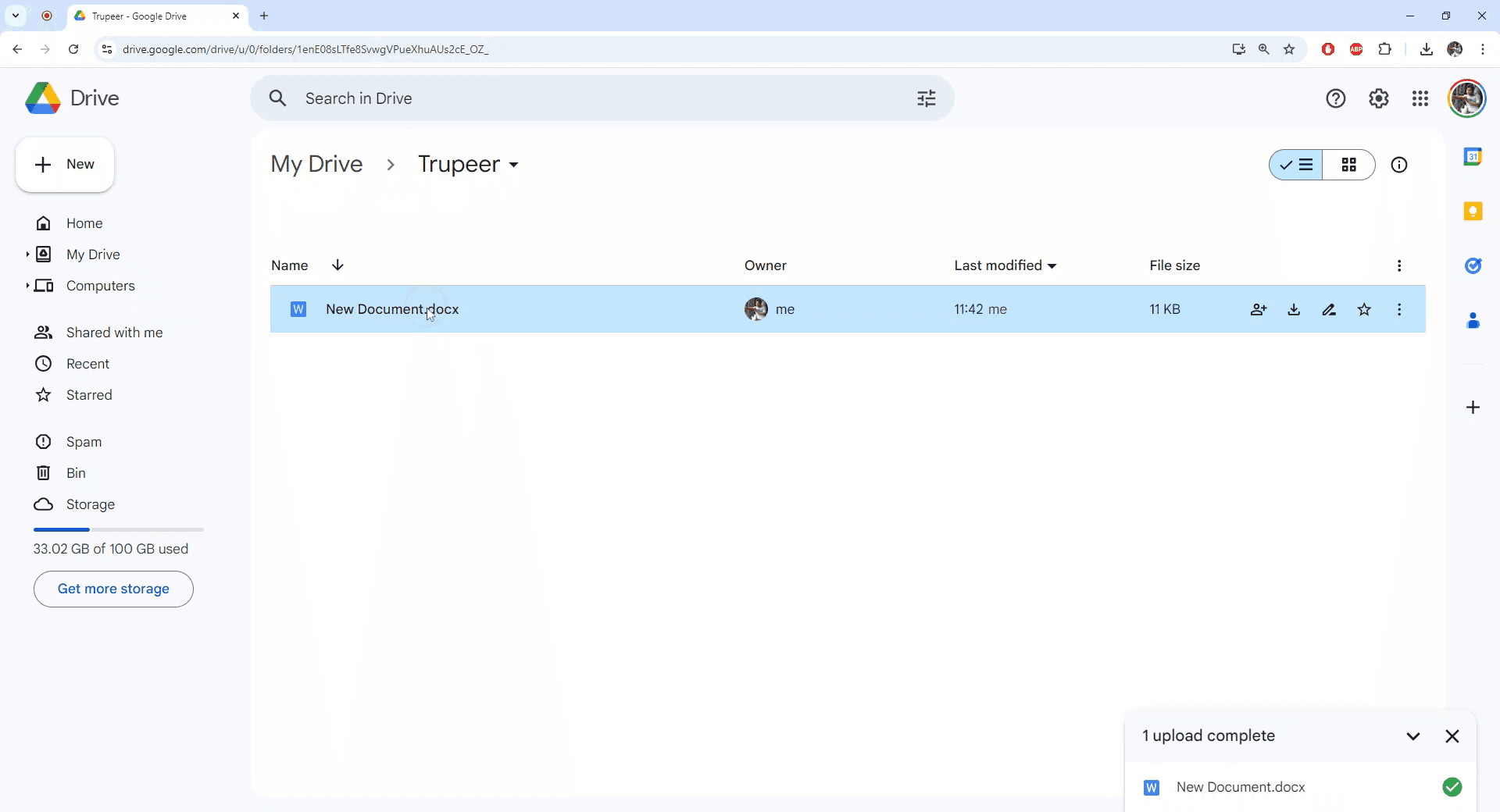
Paso 2
Abra el documento de Word seleccionado.
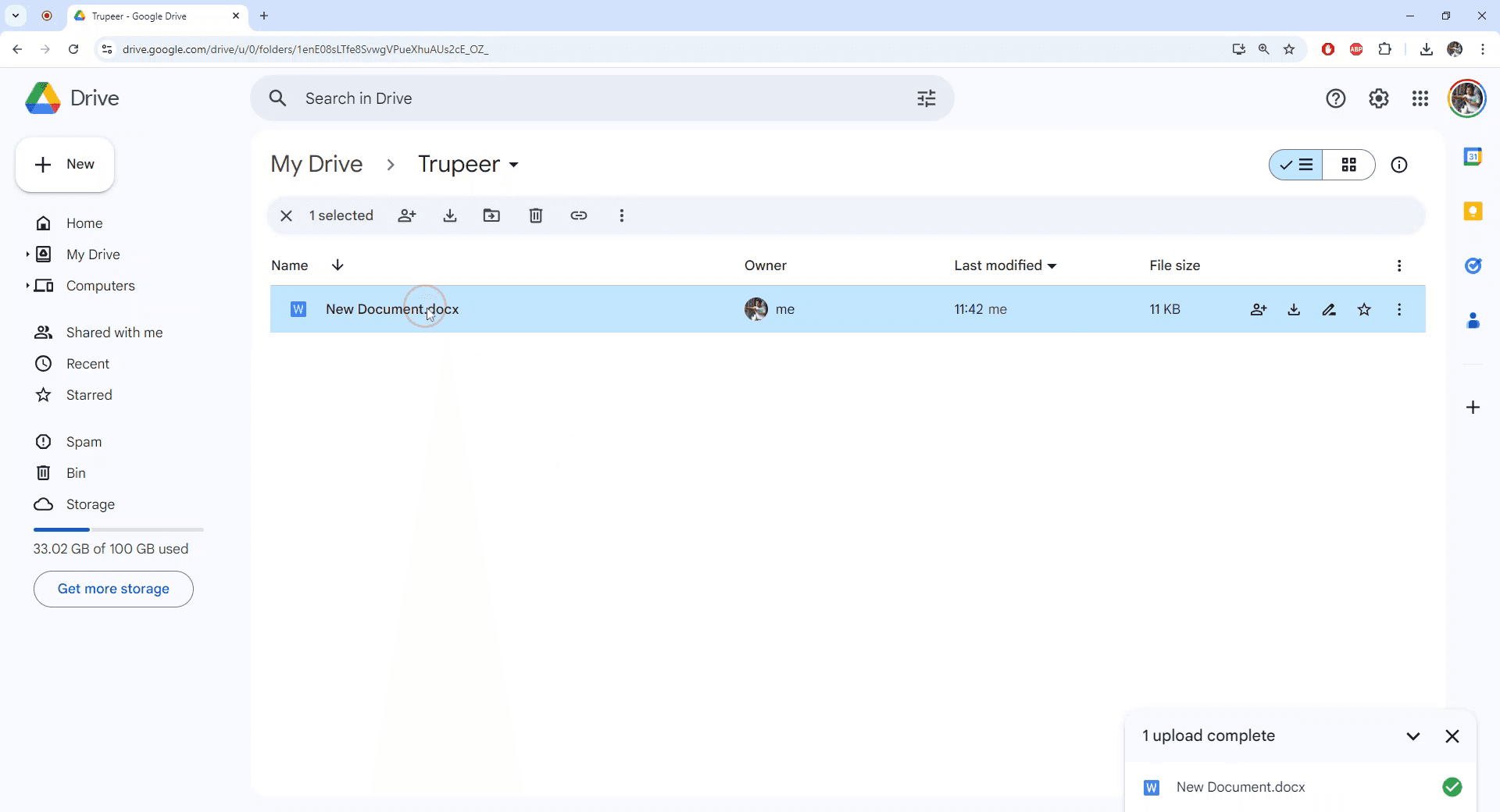
Paso 3
Una vez que el documento esté abierto, navegue al menú 'Archivo'.
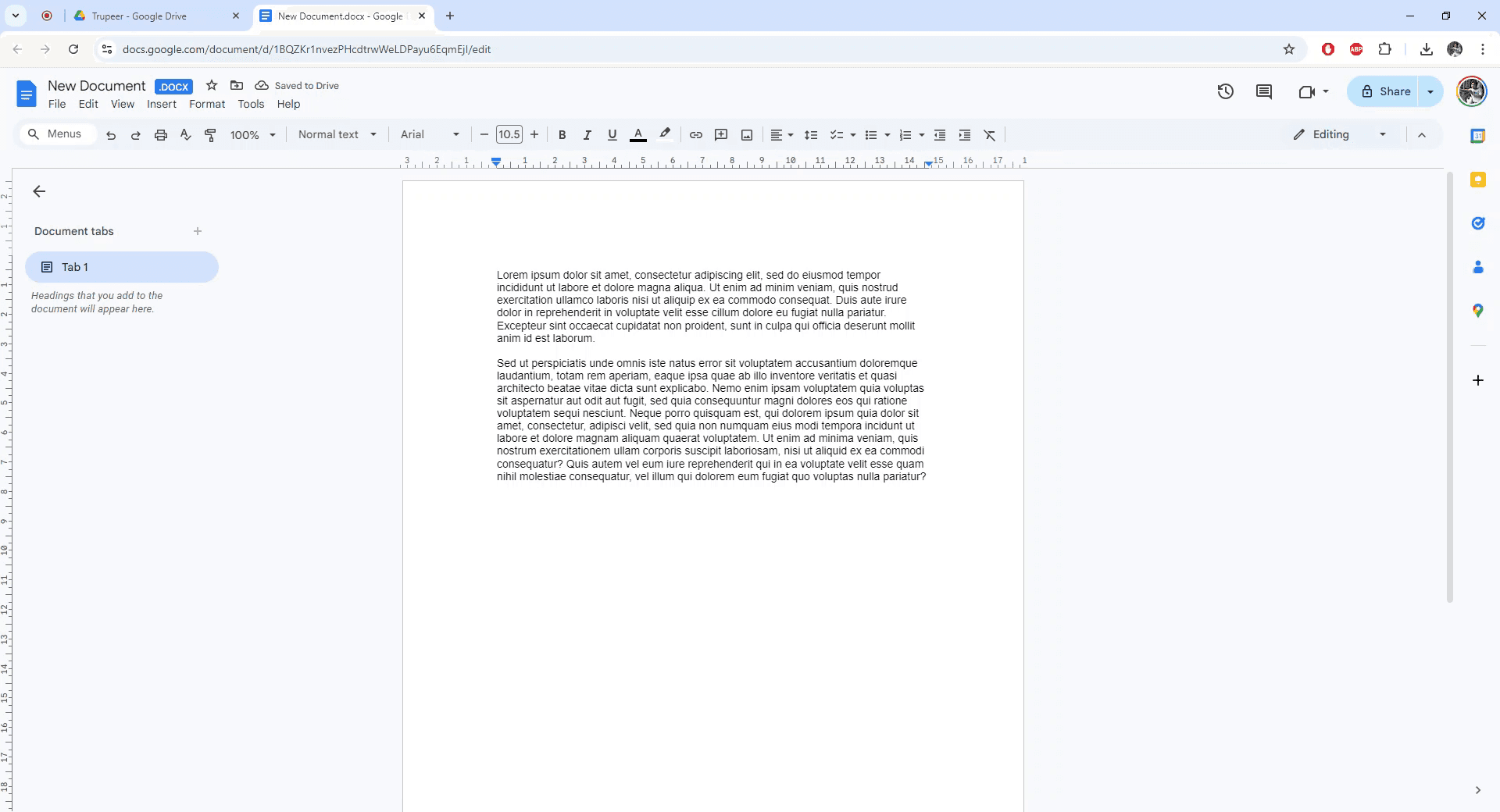
Paso 4
En el menú 'Archivo', seleccione la opción 'Guardar como Google Docs'.
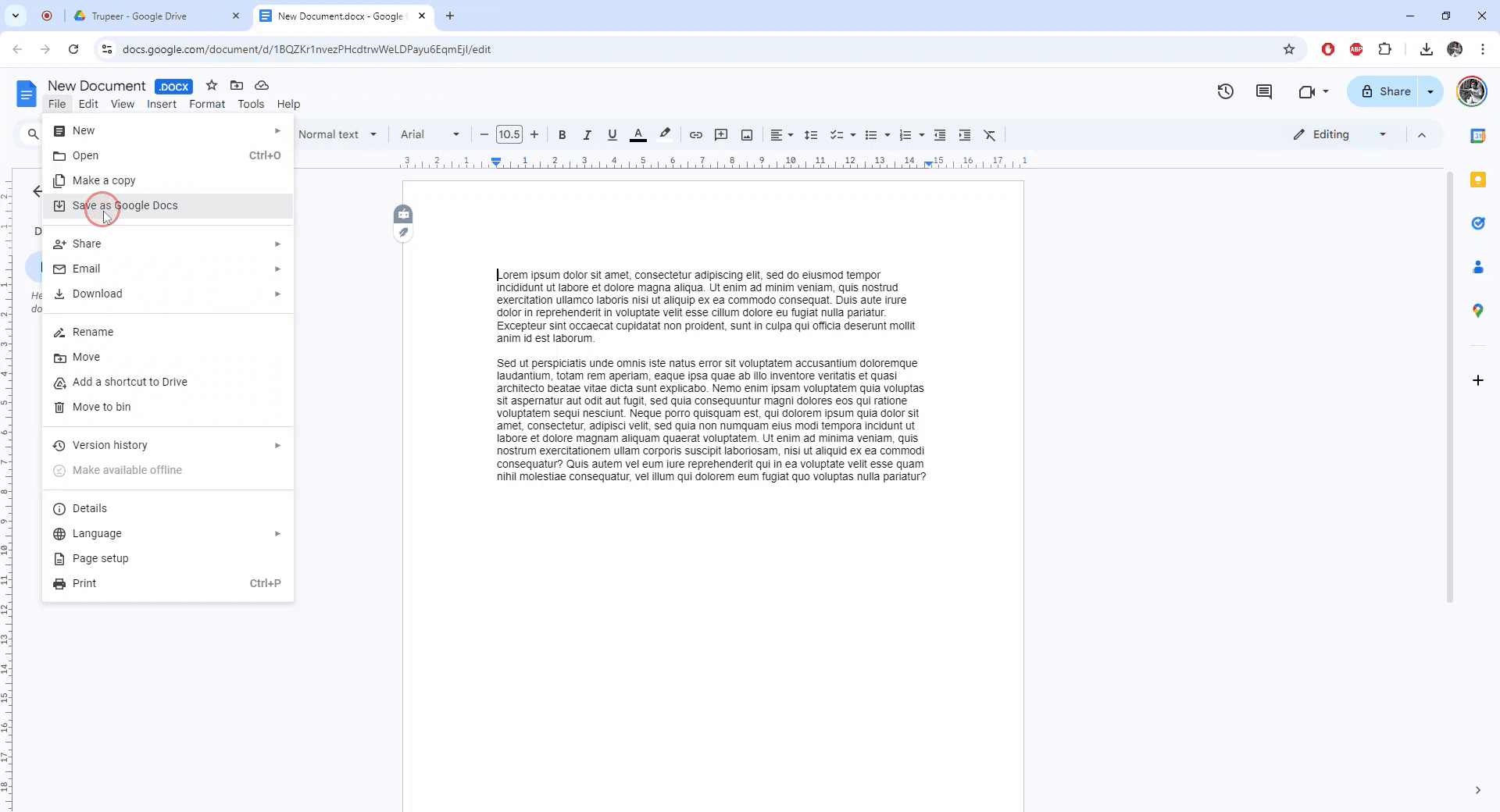
Paso 5
Se creará una nueva instancia del documento en formato de Google Docs. Su conversión está completa.
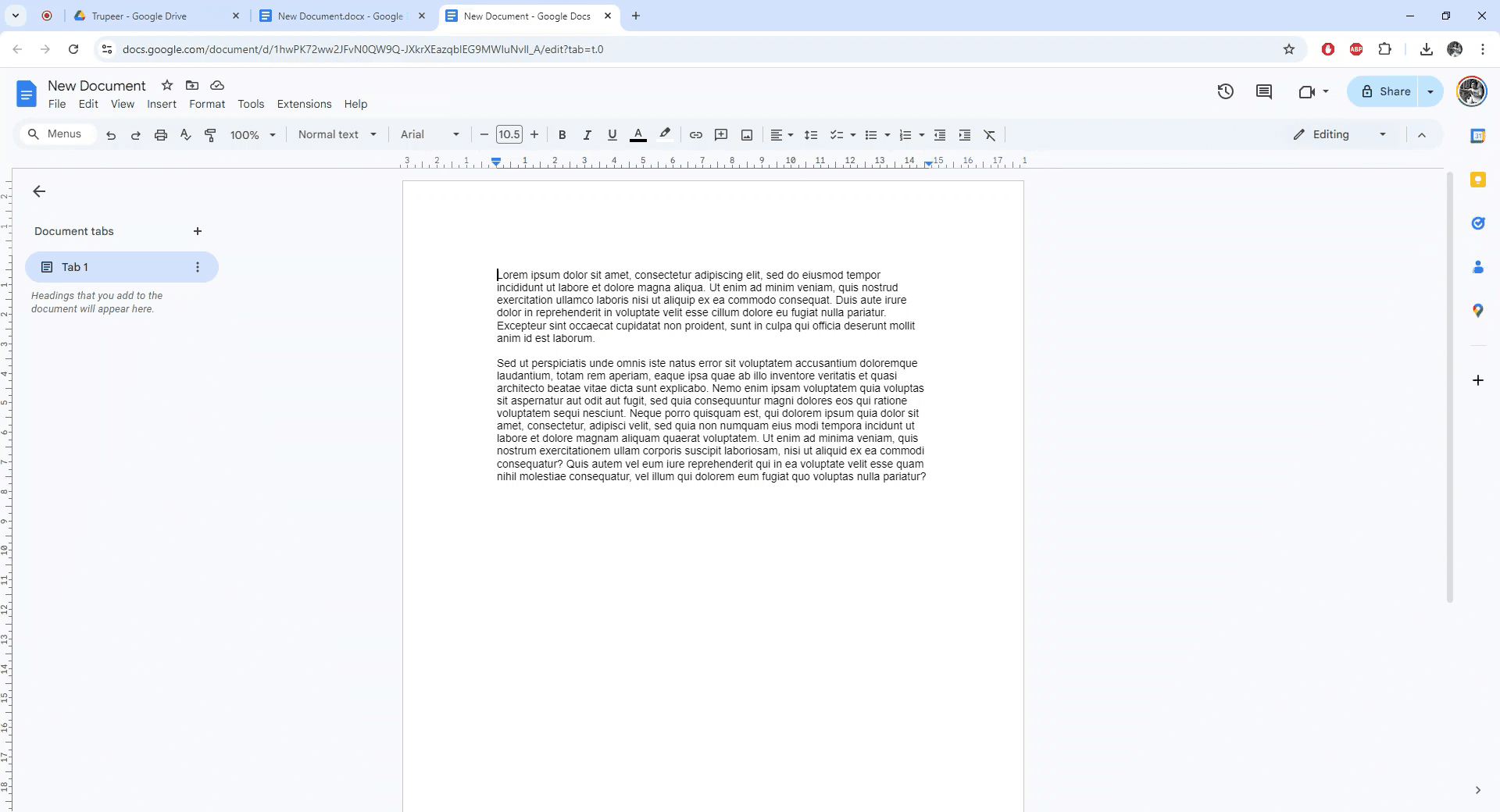
Esta guía proporciona un proceso simple y paso a paso para convertir un documento de Word en un archivo de Google Document. Siga estas instrucciones para garantizar una conversión fluida y acceda a su documento en Google Docs con facilidad.
Paso 1
Seleccione el documento de Word que desea convertir al formato de Google Docs.
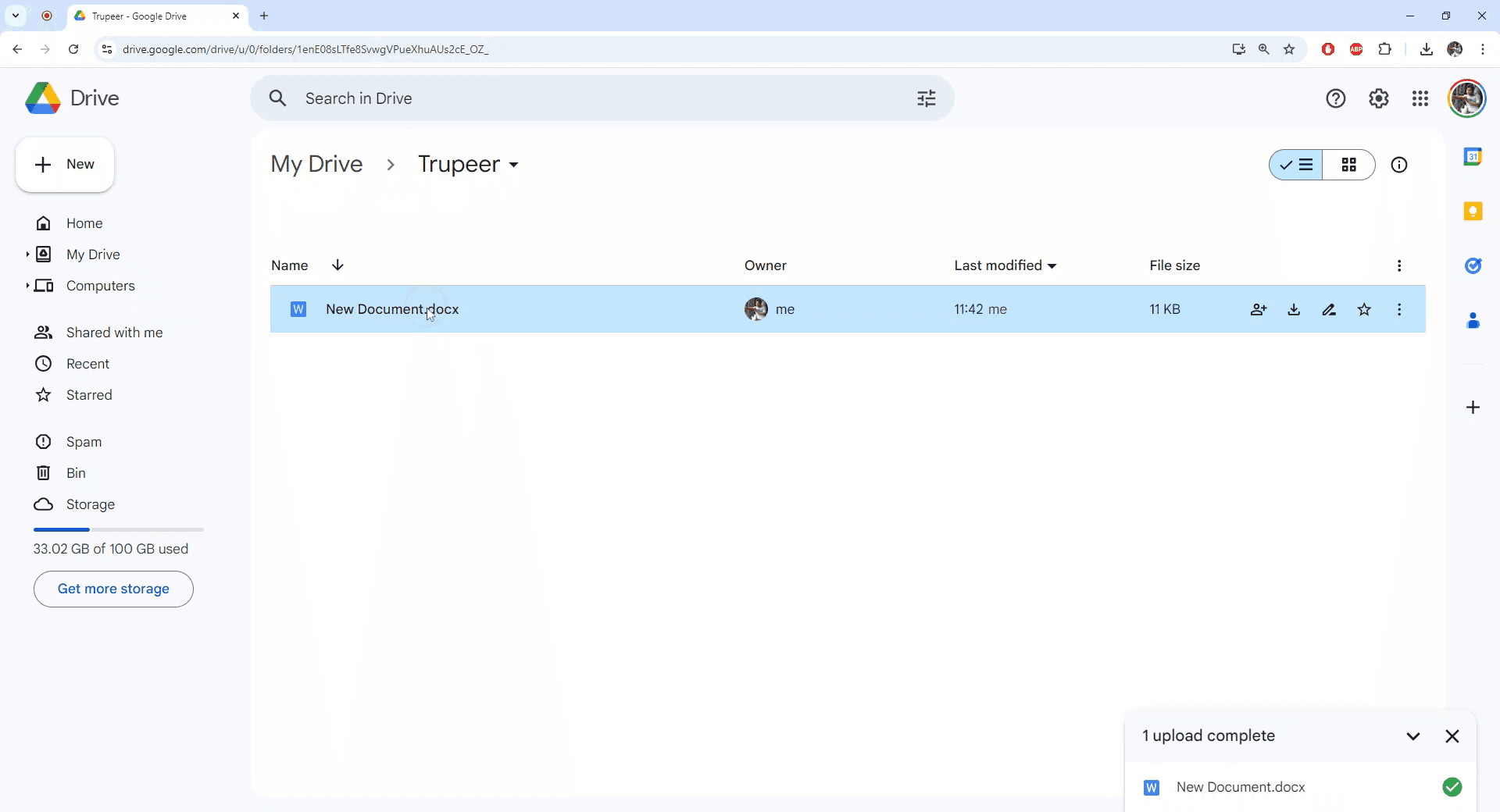
Paso 2
Abra el documento de Word seleccionado.
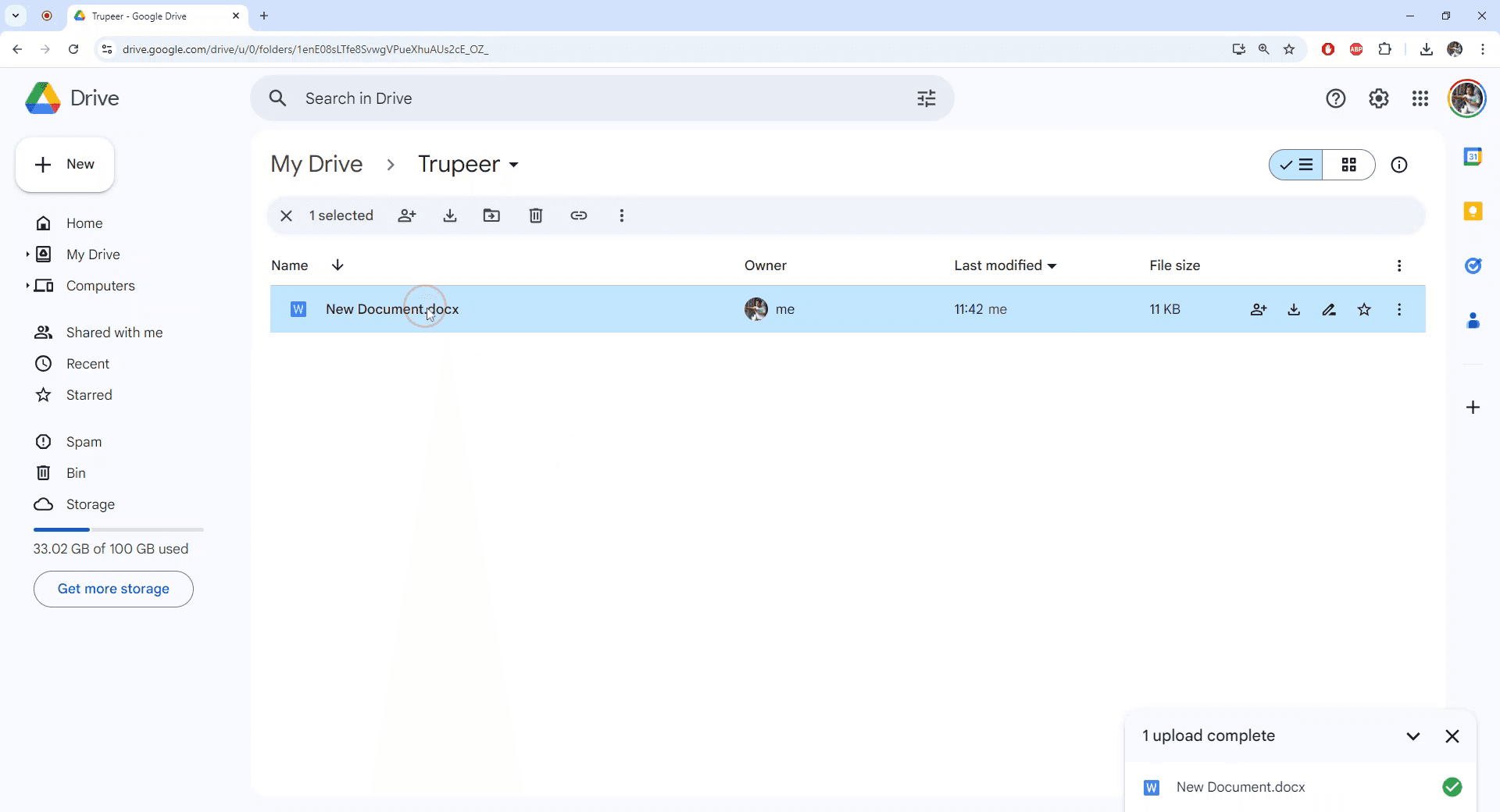
Paso 3
Una vez que el documento esté abierto, navegue al menú 'Archivo'.
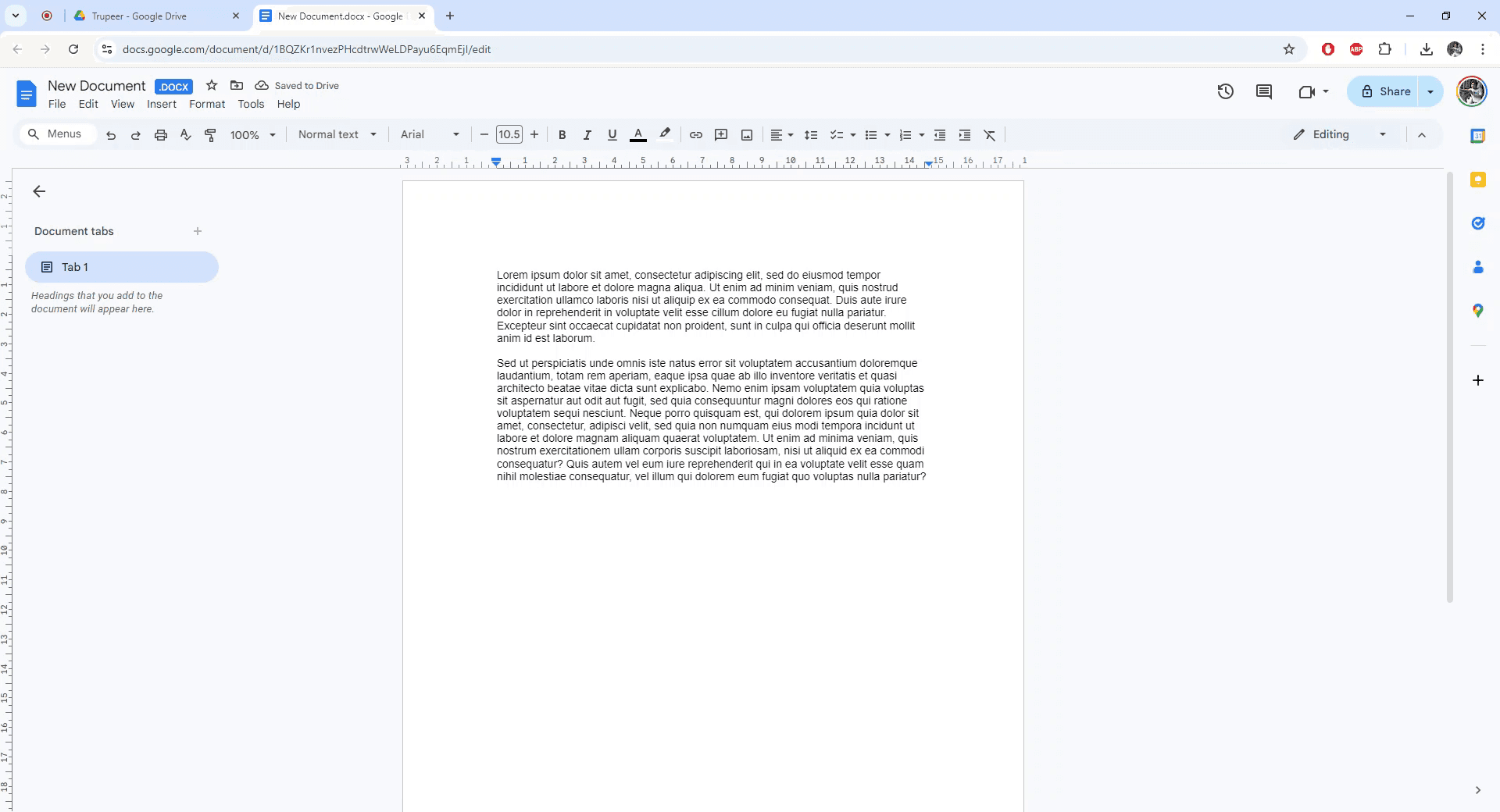
Paso 4
En el menú 'Archivo', seleccione la opción 'Guardar como Google Docs'.
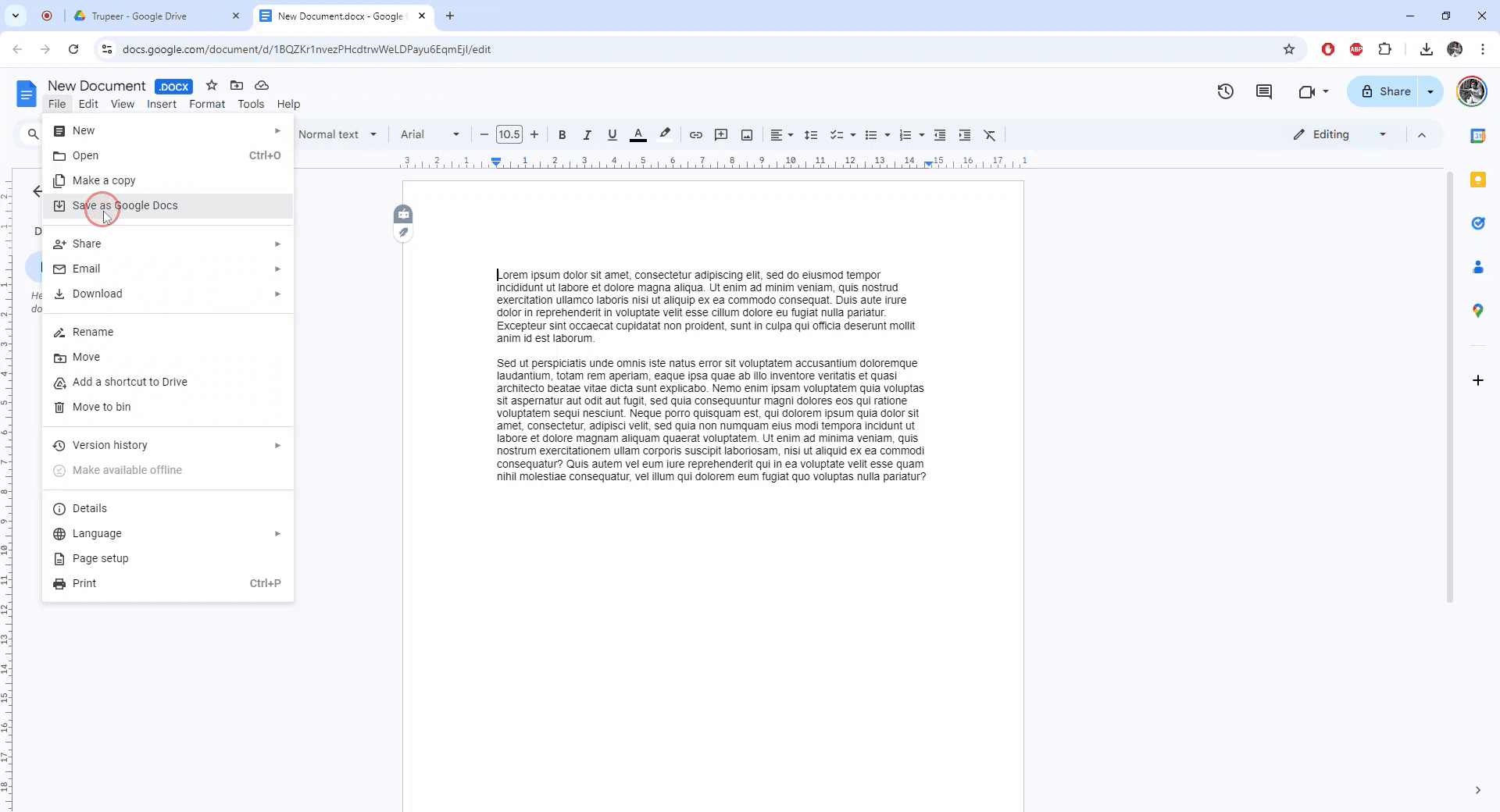
Paso 5
Se creará una nueva instancia del documento en formato de Google Docs. Su conversión está completa.
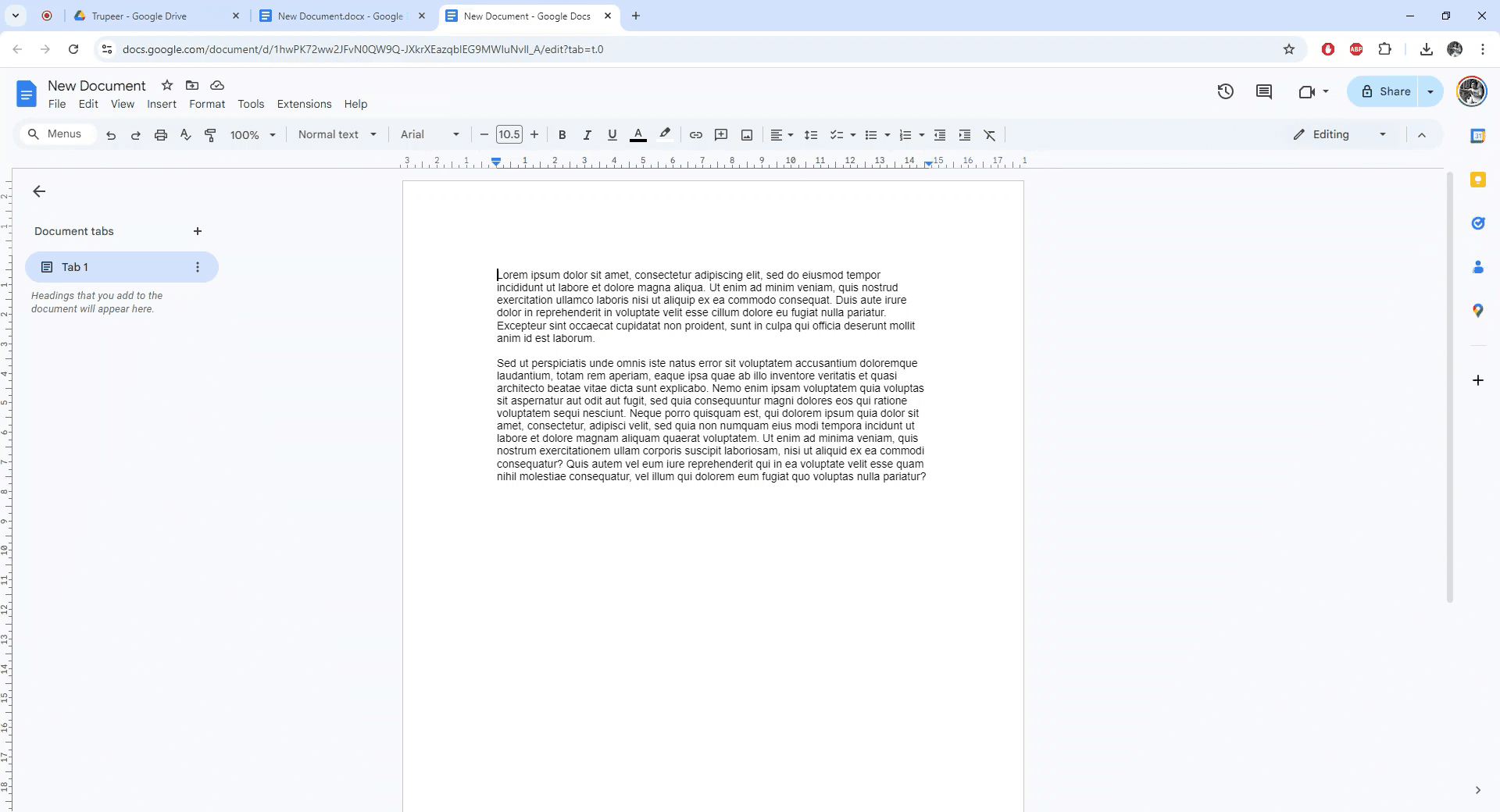
Comienza a crear videos con nuestro generador de videos + documentos de IA de forma gratuita
Comienza a crear videos con nuestro generador de videos + documentos de IA de forma gratuita
Comienza a crear videos con nuestro generador de videos + documentos de IA de forma gratuita
Consejos profesionales sobre cómo convertir Word a Google Doc
Subir a Google Drive: Simplemente arrastra y suelta tu documento de Word en Google Drive, y luego ábrelo con Google Docs para la conversión automática.
Usa la opción "Abrir con": Haz clic derecho en el documento de Word en Google Drive y selecciona Abrir con > Google Docs para convertirlo al formato de Google Doc.
Asegúrate de la compatibilidad: Revisa que el documento de Word no sea demasiado complejo (por ejemplo, demasiadas fuentes o formatos personalizados) para evitar posibles problemas de conversión.
Guarda el archivo convertido: Después de la conversión, guarda el documento como un Google Doc haciendo clic en Archivo > Guardar como Google Docs.
Verifica el formato después de la conversión: Revisa el documento después de la conversión para asegurar que el formato y el diseño se hayan preservado.
Problemas comunes y cómo evitarlos, aprende cómo convertir Word a Google Doc
Pérdida de formato complejo: Algunas fuentes, imágenes o tablas pueden no convertirse correctamente.
Solución: Revisa y edita el documento después de la conversión para asegurarte de que todos los elementos estén formateados correctamente.Problemas de tamaño y contenido del documento: Documentos de Word grandes o complejos pueden experimentar errores de formato o no subir.
Solución: Divide documentos grandes en secciones más pequeñas antes de subirlos, o simplifica el formato antes de la conversión.Confusión en el control de versiones: Si estás trabajando con colaboradores, asegúrate de que estén al tanto de la versión del archivo convertido para evitar confusiones.
Solución: Siempre verifica y comparte la versión correcta del documento una vez que esté convertido.Diseño inconsistente: Tablas, imágenes u otros medios pueden desplazarse durante la conversión.
Solución: Ajusta manualmente el diseño después de la conversión si los elementos están desalineados.Hipervínculos o comentarios perdidos: Los enlaces y comentarios en el documento de Word pueden no convertirse perfectamente.
Solución: Revisa y vuelve a agregar cualquier hipervínculo o comentario perdido después de la conversión.
Consejos profesionales sobre cómo convertir Word a Google Doc
Subir a Google Drive: Simplemente arrastra y suelta tu documento de Word en Google Drive, y luego ábrelo con Google Docs para la conversión automática.
Usa la opción "Abrir con": Haz clic derecho en el documento de Word en Google Drive y selecciona Abrir con > Google Docs para convertirlo al formato de Google Doc.
Asegúrate de la compatibilidad: Revisa que el documento de Word no sea demasiado complejo (por ejemplo, demasiadas fuentes o formatos personalizados) para evitar posibles problemas de conversión.
Guarda el archivo convertido: Después de la conversión, guarda el documento como un Google Doc haciendo clic en Archivo > Guardar como Google Docs.
Verifica el formato después de la conversión: Revisa el documento después de la conversión para asegurar que el formato y el diseño se hayan preservado.
Problemas comunes y cómo evitarlos, aprende cómo convertir Word a Google Doc
Pérdida de formato complejo: Algunas fuentes, imágenes o tablas pueden no convertirse correctamente.
Solución: Revisa y edita el documento después de la conversión para asegurarte de que todos los elementos estén formateados correctamente.Problemas de tamaño y contenido del documento: Documentos de Word grandes o complejos pueden experimentar errores de formato o no subir.
Solución: Divide documentos grandes en secciones más pequeñas antes de subirlos, o simplifica el formato antes de la conversión.Confusión en el control de versiones: Si estás trabajando con colaboradores, asegúrate de que estén al tanto de la versión del archivo convertido para evitar confusiones.
Solución: Siempre verifica y comparte la versión correcta del documento una vez que esté convertido.Diseño inconsistente: Tablas, imágenes u otros medios pueden desplazarse durante la conversión.
Solución: Ajusta manualmente el diseño después de la conversión si los elementos están desalineados.Hipervínculos o comentarios perdidos: Los enlaces y comentarios en el documento de Word pueden no convertirse perfectamente.
Solución: Revisa y vuelve a agregar cualquier hipervínculo o comentario perdido después de la conversión.
Preguntas frecuentes sobre cómo convertir un documento de Word a Google Docs
¿Cómo convierto un documento de Word a Google Docs?
Sube el documento de Word a Google Drive, luego ábrelo con Google Docs para la conversión automática.¿Necesito instalar algo para convertir un documento de Word a Google Docs?
No, Google Drive y Google Docs tienen funcionalidad incorporada para convertir archivos de Word.¿Se mantendrá el formato de mi documento de Word en Google Docs?
La mayor parte del formato se conservará, pero elementos complejos como tablas o fuentes pueden requerir ajustes después de la conversión.¿Puedo convertir varios documentos de Word a Google Docs a la vez?
No, necesitarás convertir cada documento de Word individualmente usando la opción Abrir con > Google Docs.¿Qué pasa con los comentarios y los cambios de seguimiento cuando convierto un documento de Word a Google Docs?
Los comentarios y los cambios de seguimiento pueden no siempre convertirse de manera precisa; es posible que necesites revisarlos y ajustarlos manualmente después de la conversión.
Lecturas recomendadas
Generador de documentación técnica
Software de base de conocimientos
Cómo convertir una imagen en una página para colorear en Canva
Cómo imprimir a doble cara en Canva
Preguntas frecuentes sobre cómo convertir un documento de Word a Google Docs
¿Cómo convierto un documento de Word a Google Docs?
Sube el documento de Word a Google Drive, luego ábrelo con Google Docs para la conversión automática.¿Necesito instalar algo para convertir un documento de Word a Google Docs?
No, Google Drive y Google Docs tienen funcionalidad incorporada para convertir archivos de Word.¿Se mantendrá el formato de mi documento de Word en Google Docs?
La mayor parte del formato se conservará, pero elementos complejos como tablas o fuentes pueden requerir ajustes después de la conversión.¿Puedo convertir varios documentos de Word a Google Docs a la vez?
No, necesitarás convertir cada documento de Word individualmente usando la opción Abrir con > Google Docs.¿Qué pasa con los comentarios y los cambios de seguimiento cuando convierto un documento de Word a Google Docs?
Los comentarios y los cambios de seguimiento pueden no siempre convertirse de manera precisa; es posible que necesites revisarlos y ajustarlos manualmente después de la conversión.
Lecturas recomendadas
Generador de documentación técnica
Software de base de conocimientos
Cómo convertir una imagen en una página para colorear en Canva
Cómo imprimir a doble cara en Canva
Comienza a crear videos con nuestro generador de videos y documentos con IA

Vídeos y documentos de productos de IA instantáneos a partir de grabaciones de pantalla en bruto
Experimenta la nueva y más rápida forma de crear videos de productos.
Vídeos y documentos de productos de IA instantáneos a partir de grabaciones de pantalla en bruto.
Experimenta la nueva y más rápida forma de crear videos de productos.
Vídeos y documentos de productos de IA instantáneos a partir de grabaciones de pantalla en bruto.
Experimenta la nueva y más rápida forma de crear videos de productos.
Vídeos y documentos de productos de IA instantáneos a partir de grabaciones de pantalla en bruto.
Crea demos y documentos impresionantes en 2 minutos
Crea demos y documentos impresionantes en 2 minutos


